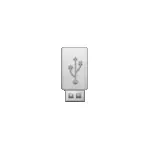
V této příručce krok za krokem o dvou způsobech vytváření spouštěcího blesku systému Windows 10 z Linuxu, které jsou vhodné pro instalaci systému UEFI a za účelem instalace OS v režimu Legacy. Materiály mohou být také užitečné: nejlepší programy pro vytvoření spouštěcího flash disku, spouštění bleskových oken 10.
Windows 10 spouštěcí flash disk pomocí wousb
První způsob, jak vytvořit spouštěcí jednotku systému Windows 10 v Linuxu je použití bezplatného programu WoeusB. Vytvořeno s pohonem nápovědy pracuje v UEFI a v režimu Legacy.
Pro instalaci programu použijte následující příkazy.
Sudo add-apt-repository pPA: nilarimogard / webupd8 sudo apt aktualizace sudo apt instalace woeusbPo instalaci bude postup následující:
- Spusťte program.
- Vyberte obrázek ISO disku v části "Z obrazu disku" (také pokud je to žádoucí, můžete provést zaváděcí flash disk z optického disku nebo namontovaného obrazu).
- V části "Cílové zařízení" zadejte jednotku flash, ke kterému bude obraz zaznamenán (data z ní bude odstraněna).
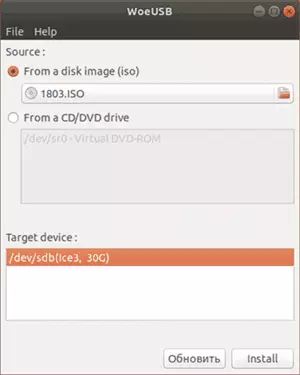
- Stiskněte tlačítko Instalovat a počkejte na dokončení stahování blesku.
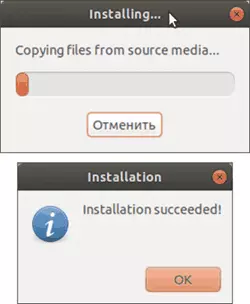
- Pokud dojde k chybě s kódem 256 "Zdrojová média je aktuálně připojena", odpojte obrázek ISO z Windows 10.
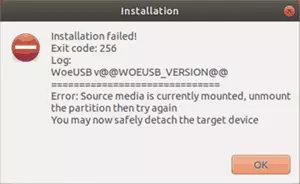
- Když je "cílové zařízení aktuálně obsazeno" chyba, odpojte a odpojte disk USB flash, pak jej znovu připojte, obvykle pomáhá. Kdybych nefungoval, zkuste to předem.
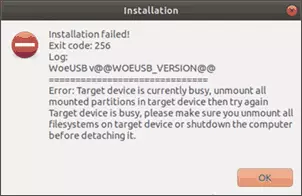
Toto je dokončeno na tomto procesu, můžete použít vytvořený disk USB pro instalaci systému.
Vytvoření zaváděcího USB flash disku v Linuxu bez programů
Tato metoda je možná ještě jednodušší, ale je vhodná pouze tehdy, pokud plánujete stahovat z vytvořeného disku na systému UEFI a nainstalovat systém Windows 10 na disku GPT.
- Formát Flash Drive v FAT32, například v aplikaci "Disky" v Ubuntu.
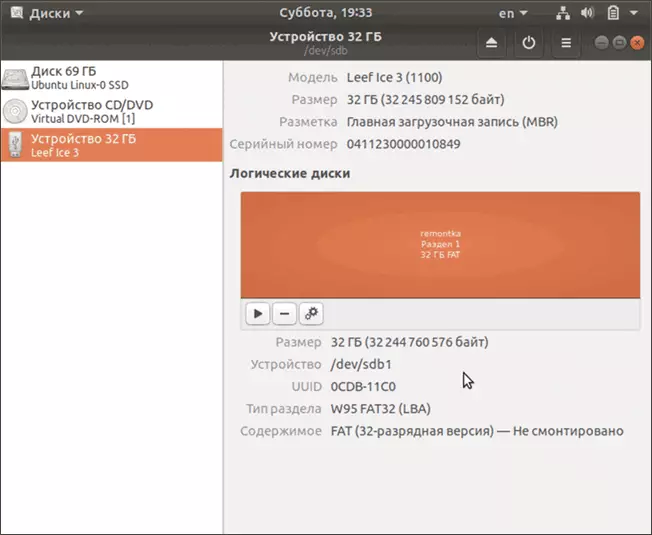
- Namontujte obrázek ISO z Windows 10 a jednoduše zkopírujte celý obsah do formátovaného USB flash disku.
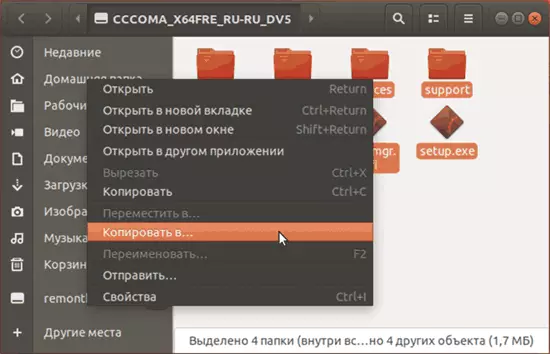
Ovladač spouštěcího blesku systému Windows 10 pro UEFI je připraven a s ním můžete snadno spustit v režimu EFI.
